MFC-9560CDW
FAQ et Diagnostic |
Vérifier le type de pilote pour imprimante qui a été installé lorsque vous avez connecté l'appareil avec un câble USB/parallèle.
Lorsque vous installez le pilote d'imprimante en connectant l'appareil avec un câble USB/parallèle, l'installation complète du pilote d'imprimante original de Brother pourrait ne pas avoir été complété et le pilote intégré de Windows pourrait avoir été installé à sa place. Puisque les pilotes intégrés ne prennent en charge que les fonctions de base de l'appareil Brother, nous vous recommandons d'utiliser le pilote d'imprimante original de Brother.
Suivez l'étape A pour vérifier si le pilote d'imprimante original de Brother a été installé avec succès. Sinon, suivez l'étape B pour remplacer le pilote installé par le pilote d'imprimante original de Brother.
Etape A : Vérifier si le pilote d'imprimante original de Brother a été installé avec succès.
- Ouvrez le Panneau de configuration (Cliquez ici pour apprendre comment ouvrir le Panneau de configuration.)
- Cliquez sur Matériel et Audio => Périphériques et imprimantes.
-
Cliquez droit sur votre appareil Brother et choisissez Options d'impression.
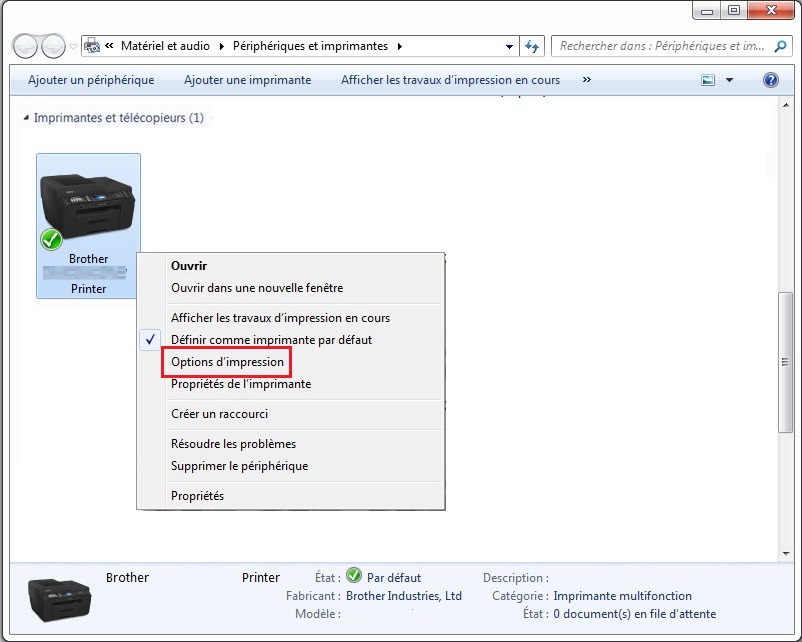
-
Vérifiez s'il y a un onglet Avancé ou un bouton Support dans les Options d'impression.
-
S'il y a un onglet Avancé ou un bouton Support, le pilote d'imprimante original de Brother a bien été installé. Cliquez sur OK pour fermer les Options d'impression.
- Sinon, cliquez sur OK pour fermer les Options d'impression et passez à l'étape B pour remplacer le pilote d'imprimante installé par le pilote d'imprimante original de Brother.
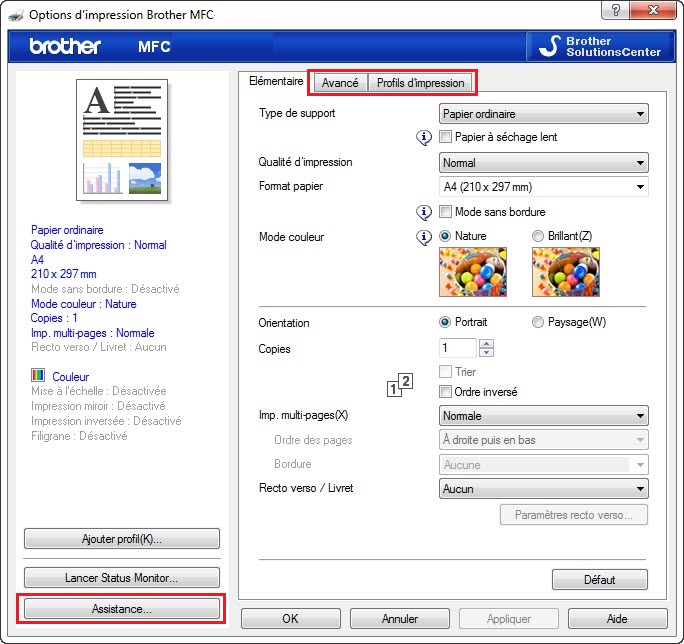
-
S'il y a un onglet Avancé ou un bouton Support, le pilote d'imprimante original de Brother a bien été installé. Cliquez sur OK pour fermer les Options d'impression.
Etape B : Remplacer le pilote d'imprimante installé par le pilote d'imprimante original de Brother.
-
Allez à la section Téléchargements de ce site Web et téléchargez la dernière version du pilote d'imprimante ("Pilote imprimante" ou "Pilote imprimante % pilote scanner pour une connexion locale" ou "Pilote imprimante pour une connexion locale") et extrayez le fichier.
-
Ouvrez le Panneau de configuration (Cliquez ici pour voir comment ouvrir le Panneau de configuration.)
-
Cliquez sur Matériel et Audio => Gestionaire de périphérique.
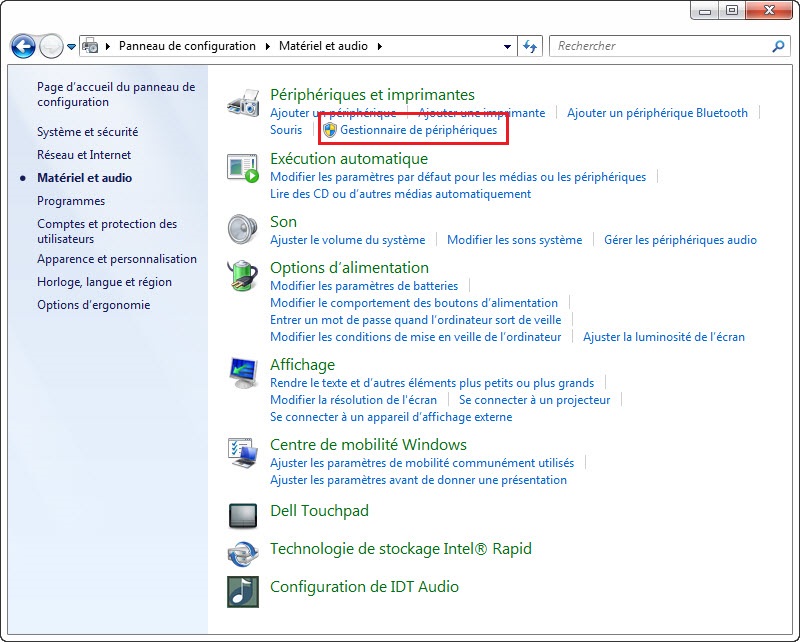
-
Choisissez Affichage => Afficher les périphériques cachés.

-
Cliquez sur Imprimantes. Cliquez droit sur votre appareil Brother et choisissez Mettre à jour le pilote.

-
Cliquez sur Rechecher un pilote sur mon ordinateur.

-
Cliquez sur Choisir parmi une liste de pilotes de périphériques sur mon ordinateur et cliquez sur Suivant.

-
Cliquez sur Disque fourni.

-
Cliquez sur Parcourir.

-
Spécifiez le répertoire dans lequel vous avez décompressé le fichier téléchargé à l'étape 1 "brxxxx.inf". Cliquez sur Ouvrir.

-
Cliquez sur OK.

-
Confirmez que le nom de l'imprimante est bien Brother xxxxx Printer ou Brother xxxxx series et cliquez sur Suivant.
 Si la boîte de dialogue Sécurité Windows apparaît, cochez Toujours faire confiance au logiciels de "Brother Industries, ltd." et cliquez sur Installer.
Si la boîte de dialogue Sécurité Windows apparaît, cochez Toujours faire confiance au logiciels de "Brother Industries, ltd." et cliquez sur Installer. -
L'installation du pilote original de Brother est terminée. Cliquez sur Fermer.

Modèles apparentés
DCP-1612W, DCP-7030, DCP-7040, DCP-7060D, DCP-7065DN, DCP-8080DN, DCP-9040CN, DCP-L2520DW, DCP-L2540DW, DCP-L2550DW, DCP-L2640DW, FAX-2840, FAX-4100/FAX-4100e, FAX-4750e, HL-2140, HL-2170W, HL-2230, HL-2240, HL-2240D, HL-2270DW, HL-2280DW, HL-3040CN, HL-3045CN, HL-3070CW, HL-3075CW, HL-3140CW, HL-3170CDW, HL-3180CDW, HL-4040CDN, HL-4040CN, HL-4050CDN, HL-4070CDW, HL-4150CDN, HL-4570CDW, HL-5370DW/HL-5370DWT, HL-5440D, HL-5450DN, HL-5470DW, HL-6180DW, HL-L2320D, HL-L2360DW, HL-L2370DW(XL), HL-L2379DW, HL-L2380DW, HL-L2390DW, HL-L2395DW, HL-L2405W, HL-L2460DW(XL), HL-L2480DW, HL-L3210CW, HL-L3220CDW, HL-L3270CDW, HL-L3280CDW, HL-L3290CDW, HL-L3295CDW, HL-L3300CDW, HL-L5210DN, HL-L5210DW(T), HL-L5215DW, HL-L6210DW(T), HL-L6217DW, HL-L6310DW, HL-L6415DW(T), HL-L8245CDW, HL-L9410CDN, HL-L9470CDN, MFC-250C, MFC-255CW, MFC-290C, MFC-295CN, MFC-490CW, MFC-495CW, MFC-5490CN, MFC-5890CN, MFC-5895CW, MFC-6490CW, MFC-6890CDW, MFC-7240, MFC-7340, MFC-7360N, MFC-7440N, MFC-7460DN, MFC-7840W, MFC-7860DW, MFC-790CW, MFC-795CW, MFC-8480DN, MFC-8510DN, MFC-8710DW, MFC-8890DW, MFC-8910DW, MFC-8950DW, MFC-9010CN, MFC-9120CN, MFC-9125CN, MFC-9130CW, MFC-9320CW, MFC-9325CW, MFC-9330CDW, MFC-9340CDW, MFC-9440CN, MFC-9450CDN, MFC-9460CDN, MFC-9560CDW, MFC-9840CDW, MFC-990CW, MFC-9970CDW, MFC-J1010DW, MFC-J1012DW, MFC-J1170DW, MFC-J1205W, MFC-J1800DW, MFC-J265W, MFC-J280W, MFC-J285DW, MFC-J415W, MFC-J425W, MFC-J430W, MFC-J4310DW, MFC-J4320DW, MFC-J4335DW, MFC-J4345DWXL, MFC-J435W, MFC-J4410DW, MFC-J4420DW, MFC-J450DW, MFC-J4510DW, MFC-J4535DW, MFC-J4610DW, MFC-J4620DW, MFC-J470DW, MFC-J4710DW, MFC-J475DW, MFC-J480DW, MFC-J485DW, MFC-J491DW, MFC-J497DW, MFC-J5330DW, MFC-J5620DW, MFC-J5830DW(XL), MFC-J5845DW(XL), MFC-J5855DW, MFC-J5910DW, MFC-J5945DW, MFC-J5955DW, MFC-J615W, MFC-J625DW, MFC-J650DW, MFC-J6510DW, MFC-J6520DW, MFC-J6530DW, MFC-J6535DW(XL), MFC-J6540DW, MFC-J6545DW(XL), MFC-J6710DW, MFC-J6720DW, MFC-J680DW, MFC-J690DW, MFC-J6910DW, MFC-J6920DW, MFC-J6930DW, MFC-J6940DW, MFC-J6945DW, MFC-J6955DW, MFC-J825DW, MFC-J835DW, MFC-J870DW, MFC-J875DW, MFC-J885DW, MFC-J985DW(XL), MFC-J995DW(XL), MFC-L2700DW, MFC-L2710DW, MFC-L2720DW, MFC-L2730DW, MFC-L2740DW, MFC-L2750DW(XL), MFC-L2759DW, MFC-L2807DW, MFC-L2820DW(XL), MFC-L3710CW, MFC-L3720CDW, MFC-L3750CDW, MFC-L3765CDW, MFC-L3770CDW, MFC-L3780CDW, MFC-L5700DW, MFC-L5705DW, MFC-L5710DN, MFC-L5710DW, MFC-L5715DW, MFC-L5717DW, MFC-L5800DW, MFC-L5900DW, MFC-L5915DW, MFC-L6700DW, MFC-L6810DW, MFC-L6900DW, MFC-L6915DW, MFC-L8395CDW, MFC-L8600CDW, MFC-L8610CDW, MFC-L8850CDW, MFC-L8895CDW, MFC-L8900CDW, MFC-L8905CDW, MFC-L9550CDW, MFC-L9570CDW, MFC-L9610CDN, MFC-L9670CDN
